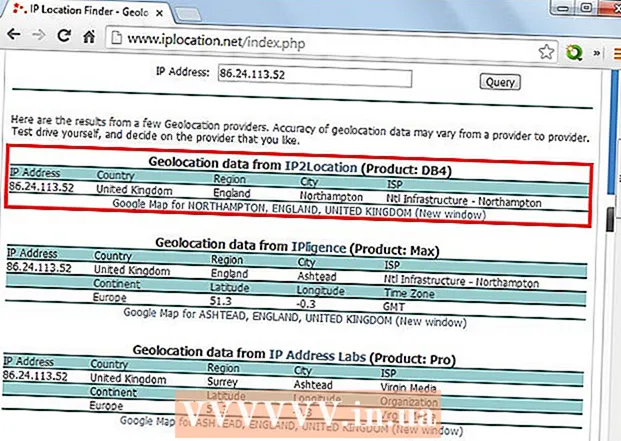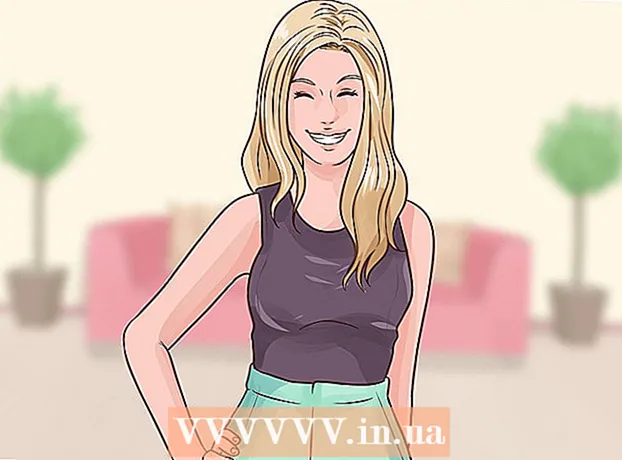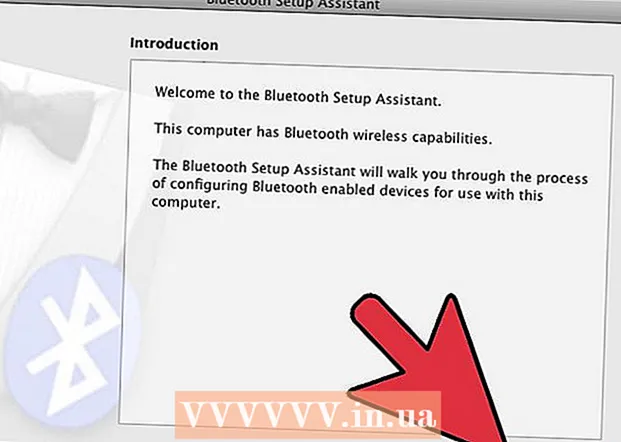Autorius:
John Pratt
Kūrybos Data:
11 Vasario Mėn 2021
Atnaujinimo Data:
1 Liepos Mėn 2024

Turinys
- Žengti
- 1 metodas iš 3: VLOOKUP supratimas
- 2 metodas iš 3: supraskite VLOOKUP reikšmes
- 3 metodas iš 3: VLOOKUP naudojimas
- Patarimai
Panašu, kad „VLOOKUP“ funkcijos naudojimas „Microsoft Excel“ yra skirtas tik profesionalams, tačiau iš tikrųjų tai padaryti tikrai lengva. Tik išmokę šiek tiek kodo, galite daug lengviau gauti informaciją iš bet kurios skaičiuoklės.
Žengti
1 metodas iš 3: VLOOKUP supratimas
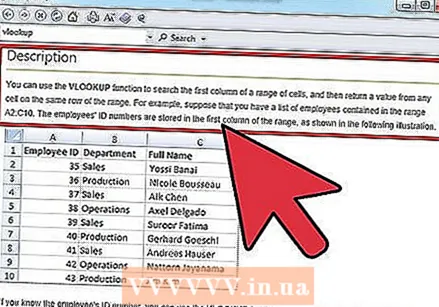 Žinokite, kada naudoti VLOOKUP. VLOOKUP yra „Excel“ funkcija, leidžianti įvesti langelio vertę, kad rastumėte atitinkamos langelio vertę toje pačioje eilutėje.
Žinokite, kada naudoti VLOOKUP. VLOOKUP yra „Excel“ funkcija, leidžianti įvesti langelio vertę, kad rastumėte atitinkamos langelio vertę toje pačioje eilutėje. - Naudokite tai, jei ieškote duomenų didelėje skaičiuoklėje arba jei ieškote pasikartojančių duomenų.
- Įsivaizduokite, kad esate mokytojas, turintis „Excel“ studentų sąrašą. VLOOKUP galite naudoti norėdami įvesti mokinio vardą ir iškart gauti pažymį iš atitinkamo langelio.
- VLOOKUP yra naudinga, jei dirbate mažmeninėje prekyboje. Galite ieškoti prekės pagal jos pavadinimą ir gausite prekės numerį ar kainą.
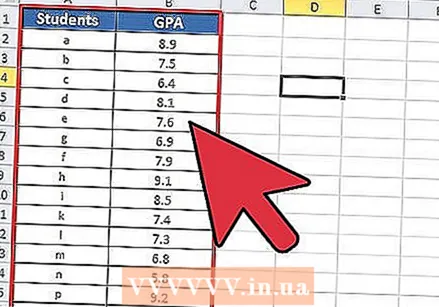 Įsitikinkite, kad skaičiuoklė yra tinkamai sutvarkyta. „V“ VLOOKUP reiškia „vertikalus“. Tai reiškia, kad skaičiuoklė turi būti išdėstyta vertikaliuose sąrašuose, nes funkcija ieško tik stulpelių, o ne eilučių.
Įsitikinkite, kad skaičiuoklė yra tinkamai sutvarkyta. „V“ VLOOKUP reiškia „vertikalus“. Tai reiškia, kad skaičiuoklė turi būti išdėstyta vertikaliuose sąrašuose, nes funkcija ieško tik stulpelių, o ne eilučių. 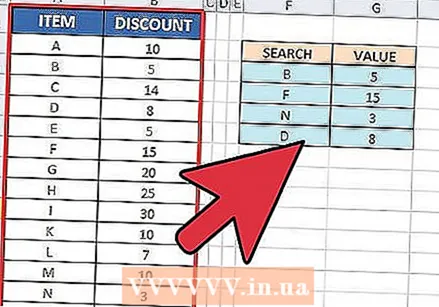 Norėdami rasti nuolaidą, naudokite VLOOKUP. Jei verslui naudojate „VLOOKUP“, galite jį suformatuoti į lentelę, kurioje apskaičiuojama konkrečios prekės kaina arba nuolaida.
Norėdami rasti nuolaidą, naudokite VLOOKUP. Jei verslui naudojate „VLOOKUP“, galite jį suformatuoti į lentelę, kurioje apskaičiuojama konkrečios prekės kaina arba nuolaida.
2 metodas iš 3: supraskite VLOOKUP reikšmes
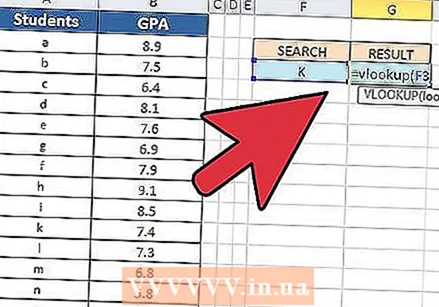 Supraskite „paieškos vertę.Tai yra ląstelė, nuo kurios jūs pradedate; kur įvedate VLOOKUP kodą.
Supraskite „paieškos vertę.Tai yra ląstelė, nuo kurios jūs pradedate; kur įvedate VLOOKUP kodą. - Tai yra langelio, pvz., F3, skaičius. Tai reiškia paieškos vietą.
- Čia įveskite VLOOKUP kodą. Nepriklausomai nuo čia įvestos paieškos vertės, ji turi būti iš pirmojo skaičiuoklės stulpelio.
- Tai naudinga pašalinti keletą langelių iš likusio darbalapio, kad nesupainiotumėte jo su likusiais duomenimis.
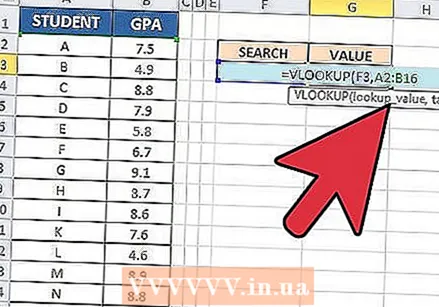 Supraskite, kas yra „lentelės matrica“. Tai yra viso duomenų diapazono langeliai.
Supraskite, kas yra „lentelės matrica“. Tai yra viso duomenų diapazono langeliai. - Pirmasis skaičius yra viršutinis kairysis darbalapio kampas, o antrasis skaičius yra apatinis dešinysis jūsų duomenų kampas.
- Vėl paimame mokytojo ir mokinių sąrašo pavyzdį. Tarkime, kad turite 2 stulpelius. Pirmoje yra mokinių vardai, o antroje jų vidutinė klasė. Jei turite 30 studentų, pradedant A2, eis pirmasis A2-A31 stulpelis. Antrasis stulpelis su skaičiais eina iš B2-B31. Taigi lentelės masyvas yra A2: B31.
- Įsitikinkite, kad neįtraukėte stulpelių antraščių. Tai reiškia, kad į lentelės matricą neįtraukite kiekvieno stulpelio pavadinimo, pvz., „Mokinio vardas“ ir „Vid. figūra “. Tai greičiausiai bus A1 ir B1 jūsų darbalapyje.
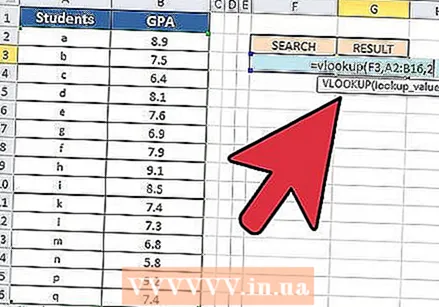 Raskite stulpelio rodyklę.Tai yra stulpelio, kuriame ieškote duomenų, numeris.
Raskite stulpelio rodyklę.Tai yra stulpelio, kuriame ieškote duomenų, numeris. - Kad „VLOOKUP“ veiktų, turėsite naudoti stulpelio numerį, o ne vardą. Taigi, net jei ieškote mokinių vidutinių pažymių, stulpelio indekso numerį vis tiek įrašote „2“, nes tame stulpelyje yra vidutinis pažymys.
- Tam nenaudokite raidės, tik stulpeliui priklausantį skaičių. „VLOOKUP“ neatpažins „B“ kaip tinkamo stulpelio, tik „2“.
- Gali tekti pažodžiui suskaičiuoti, kurį stulpelį naudoti kaip stulpelio indeksą, jei dirbate su labai didele skaičiuokle.
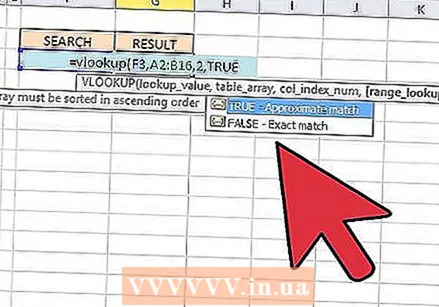 Supraskite, ką reiškia „požiūris“. Tai yra „VLOOKUP“ dalis, kurioje galite nurodyti, ar ieškote tikslaus skaičiaus, ar numatomo skaičiaus.
Supraskite, ką reiškia „požiūris“. Tai yra „VLOOKUP“ dalis, kurioje galite nurodyti, ar ieškote tikslaus skaičiaus, ar numatomo skaičiaus. - Jei norite tikslaus, o ne suapvalinto skaičiaus, funkcijoje VLOOKUP turite nurodyti „FALSE“.
- Jei norite apskaičiuotos vertės, kuri buvo suapvalinta arba pasiskolinta iš kaimyninės ląstelės, į funkciją įrašykite „TRUE“.
- Jei nesate tikri, ko jums reikia, paprastai saugu naudoti „FALSE“, kad gautumėte tikslų atsakymą į savo darbalapio paiešką.
3 metodas iš 3: VLOOKUP naudojimas
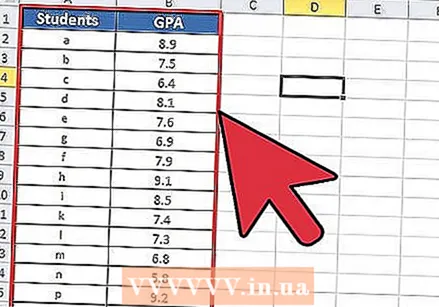 Sukurkite darbalapį. Kad veiktų funkcija VLOOKUP, jums reikia bent 2 duomenų stulpelių, tačiau galite naudoti tiek, kiek norite
Sukurkite darbalapį. Kad veiktų funkcija VLOOKUP, jums reikia bent 2 duomenų stulpelių, tačiau galite naudoti tiek, kiek norite 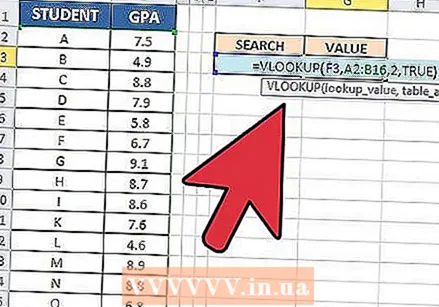 Tuščiame langelyje įveskite formulę VLOOKUP. Langelyje įveskite šią formulę: = VLOOKUP (lookvalvalue, table_array, column_index_num, [apytikslis]).
Tuščiame langelyje įveskite formulę VLOOKUP. Langelyje įveskite šią formulę: = VLOOKUP (lookvalvalue, table_array, column_index_num, [apytikslis]). - Tam galite naudoti bet kurią norimą langelį, tačiau būtinai naudokite tos langelio vertę kaip „paieškos vertę“ savo funkcijos kode.
- Žr. Aukščiau pateiktą vadovą, kad sužinotumėte, ką turėtų daryti kiekviena funkcijos reikšmė. Mes vėl sekame Studentų sąrašo pavyzdžiu, naudodami anksčiau aptartas reikšmes, todėl VLOOKUP formulė atrodo taip: = VLOOKUP (F3, A2: B32,2, FALSE)
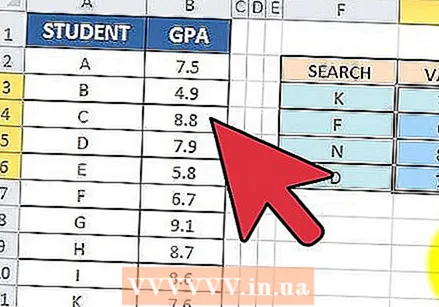 Išplėskite VLOOKUP, kad įtrauktumėte daugiau langelių. Pasirinkite langelį VLOOKUP kode. Apatiniame dešiniajame kampe pasirinkite langelio rankeną ir vilkite, kad į matricą įtrauktumėte vieną ar daugiau papildomų langelių.
Išplėskite VLOOKUP, kad įtrauktumėte daugiau langelių. Pasirinkite langelį VLOOKUP kode. Apatiniame dešiniajame kampe pasirinkite langelio rankeną ir vilkite, kad į matricą įtrauktumėte vieną ar daugiau papildomų langelių. - Tai leidžia jums ieškoti naudojant VLOOKUP, nes duomenų įvedimui / išvedimui jums reikia mažiausiai 2 stulpelių.
- Bet kurios ląstelės tikslą galite įdėti į gretimą (bet ne bendrinamą) langelį. Pvz., Kairėje kurso pusėje, kurioje ieškote studento, galite įdėti „Studento vardas“.
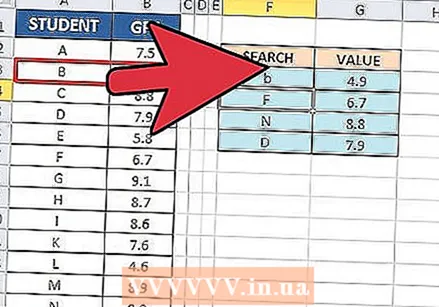 Patikrinkite VLOOKUP. Tai darote įvesdami paieškos vertę. Pavyzdyje tai yra studento vardas, įrašytas vienoje iš langelių, įtrauktas į VLOOKUP kodą. Po to VLOOKUP turėtų automatiškai grąžinti minėto studento vidutinį pažymį gretimoje langelyje.
Patikrinkite VLOOKUP. Tai darote įvesdami paieškos vertę. Pavyzdyje tai yra studento vardas, įrašytas vienoje iš langelių, įtrauktas į VLOOKUP kodą. Po to VLOOKUP turėtų automatiškai grąžinti minėto studento vidutinį pažymį gretimoje langelyje.
Patarimai
- Jei norite, kad VLOOKUP kodas nepakeistų langelio vertės, kai redaguojate arba pridedate langelių lentelėje, prieš kiekvieną lentelės masyvo raidę / numerį įdėkite „$“. Pavyzdžiui, mūsų VLOOKUP kodas pasikeičia į = VLOOKUP (F3, $ A $ 2: $ B $ 32.2, FALSE)
- Neįtraukite tarpų prieš arba po langeliuose esančių duomenų arba neišsamių, nenuoseklių kabučių.